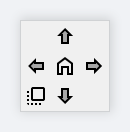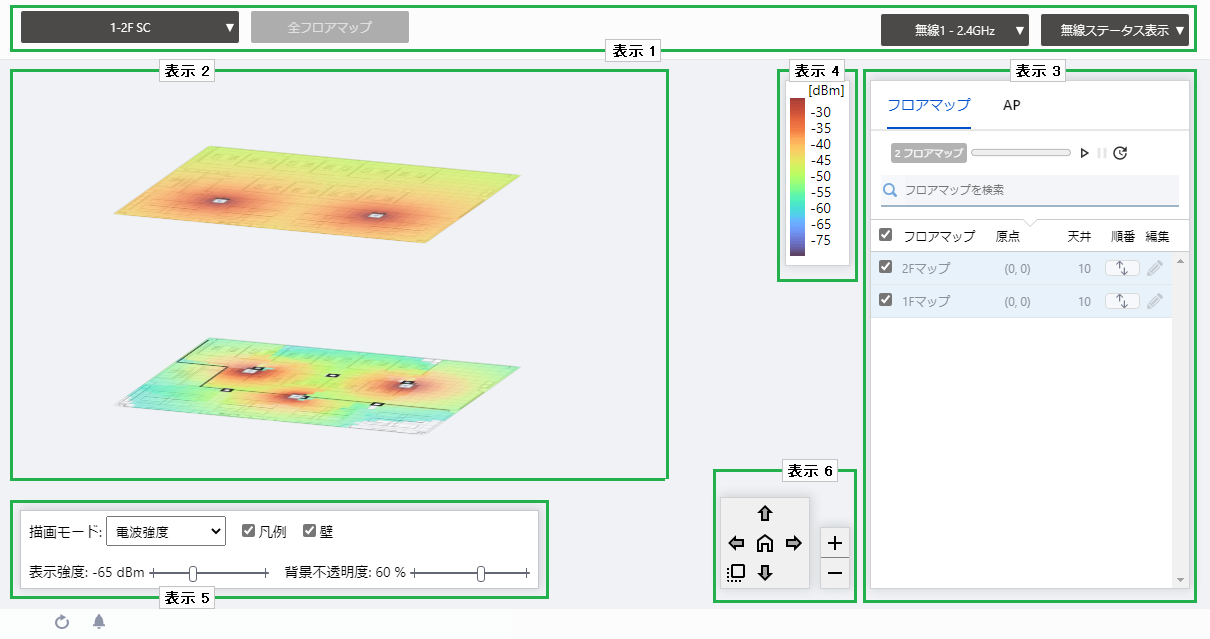
■ 表示1
[index] AWCプラグイン(AT-VST-APL版) リファレンスマニュアル 3.12.1
フロアマップ一覧画面にて、管理グループドロップダウンメニューから特定の管理グループを選択し、右側のフロアマップ一覧からいずれかのフロアマップにチェックを付けると、3Dフロアマップが表示されます。
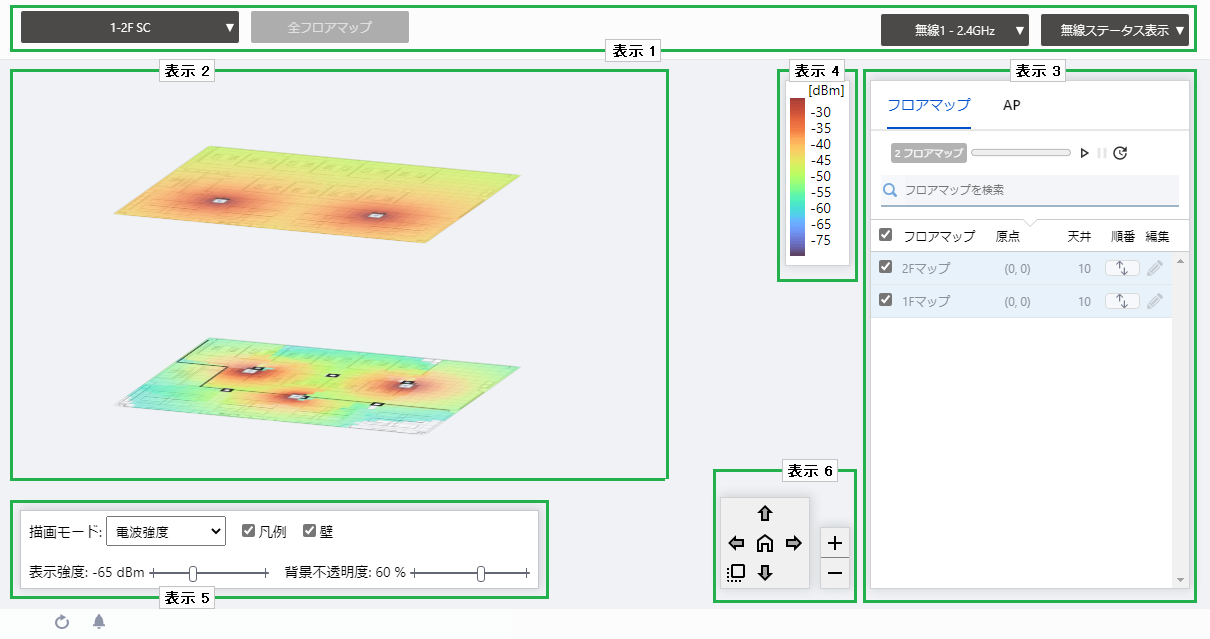
■ 表示1
| 項目名 | 説明 |
|---|---|
| 管理グループドロップダウンメニュー | 表示対象のフロアマップを絞り込むことができます。 選択中の管理グループを変更すると、3Dフロアマップは解除され、フロアマップ一覧のパネル表示に戻ります。 |
| フロアマップドロップダウンメニュー | 3Dフロアマップでは無効となります。 |
| 無線バンドドロップダウンメニュー | どの無線バンドの情報を表示するかを、次の選択肢から選択します。
|
| 表示内容ドロップダウンメニュー | フロアマップ詳細画面の表示内容を切り替えられます。
|
Note無線APアイコンにマウスポインターを置くと、無線APの管理情報がポップアップ表示されます。同じ出力で動作している無線AP同士でも、設置場所などによってヒートマップの出力円の大きさが変わることがあります。
| 項目名 | 説明 |
|---|---|
| ヘッダー | |
| フロアマップ/APタブ | 一覧の表示内容を切り替えます。 |
| フロアマップ一覧表示 | |
| X フロアマップ | 選択された管理グループに所属するフロアマップの総数を表示します。 |
| 更新タイマー | 一覧の自動更新からの経過時間と次の自動更新までの残り時間を青色のプログレスバーで表示します。一覧は、ユーザー管理メニューの「更新間隔」にて「フロアマップ(無線ステータス)」に設定した間隔で更新されます(デフォルトでは1分)。 3Dフロアマップでは、プログレスバーと併せて、自動更新再開ボタン、自動更新一時停止ボタン、手動更新ボタンを表示します。デフォルトでは、自動更新は一時停止状態です。 |
| フロアマップを検索 | 3Dフロアマップでは、本項目は無効となります。 |
| チェックボックス | フロアマップを表示対象として選択する場合にチェックを入れます。 |
| フロアマップ | 選択された管理グループに所属するフロアマップ名が表示されます。 |
| 原点 | 設定されたフロアマップ画像の左上の座標を表示します。 |
| 天井 | 設定された天井の高さを表示します。 |
| 順番 | クリックしたままマウスポインターを上下することで、フロアマップの並び順を変えることができます。 |
| 編集ボタン(鉛筆アイコン) | 「3Dフロアマップ設定編集」ダイアログを表示します。 ■ 3Dフロアマップ設定編集 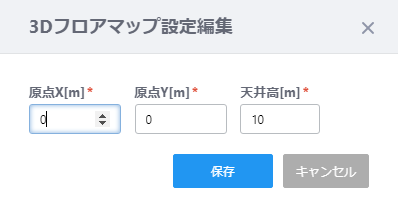
|
| AP一覧表示 | |
| X AP | フロアマップに登録されている無線APの総数を表示します。 |
| 更新タイマー | 一覧の自動更新からの経過時間と次の自動更新までの残り時間を青色のプログレスバーで表示します。一覧は、ユーザー管理メニューの「更新間隔」にて「フロアマップ(無線ステータス)」に設定した間隔で更新されます(デフォルトでは1分)。 3Dフロアマップでは、プログレスバーと併せて、自動更新再開ボタン、自動更新一時停止ボタン、手動更新ボタンを表示します。デフォルトでは、自動更新は一時停止状態です。 |
| 機器を検索 | フロアマップに配置されている無線APの検索を行えます。 現在の表示対象のうち、「機器名」「フロアマップ名」のいずれかに、本フィールドに入力された文字列を含む項目を表示します。 検索後、すべてが表示されているリストに戻る場合は空欄にします。 Note大文字小文字を区別しますのでご注意ください。 |
| 機器名 | 機器名が表示されます。 |
| フロアマップ名 | 所属するフロアマップ名が表示されます。 |
| 管理状態 | 管理状態が表示されます。 |
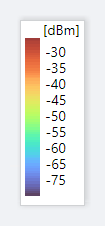
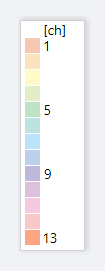
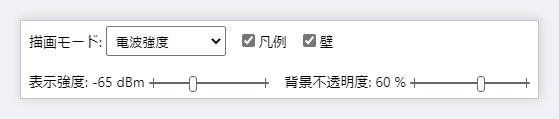
| 項目名 | 説明 |
|---|---|
| 描画モード | ヒートマップ表示にて表示する項目を、「電波強度」または「チャンネル」から選択します。 |
| 凡例 | 凡例を表示するか否か。表示する場合はチェックを入れます。 |
| 壁 | フロアマップ上に壁を作成している場合、壁を表示するか否か。表示する場合はチェックを入れます。Note壁を作成してある場合、壁の表示を無効にしてあっても、ヒートマップ表示には壁による減衰が反映されます。 |
| 表示強度 | ヒートマップ表示にて色付き表示する電波強度の下限をスライダーで設定します。 |
| 背景不透明度 | フロアマップに使用するマップ画像の不透明度をスライダーで設定します。 |